Chargez vos factures dans le menu 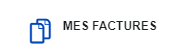 et ajoutez-y des notes ou d’autres informations avant de les envoyer à votre fiduciaire.
et ajoutez-y des notes ou d’autres informations avant de les envoyer à votre fiduciaire.
Vous pouvez charger vos factures de plusieurs manières différentes, soit en cliquant sur « + Ajouter factures », soit en glissant vos factures depuis l’explorateur de fichiers vers l’interface de Connect.
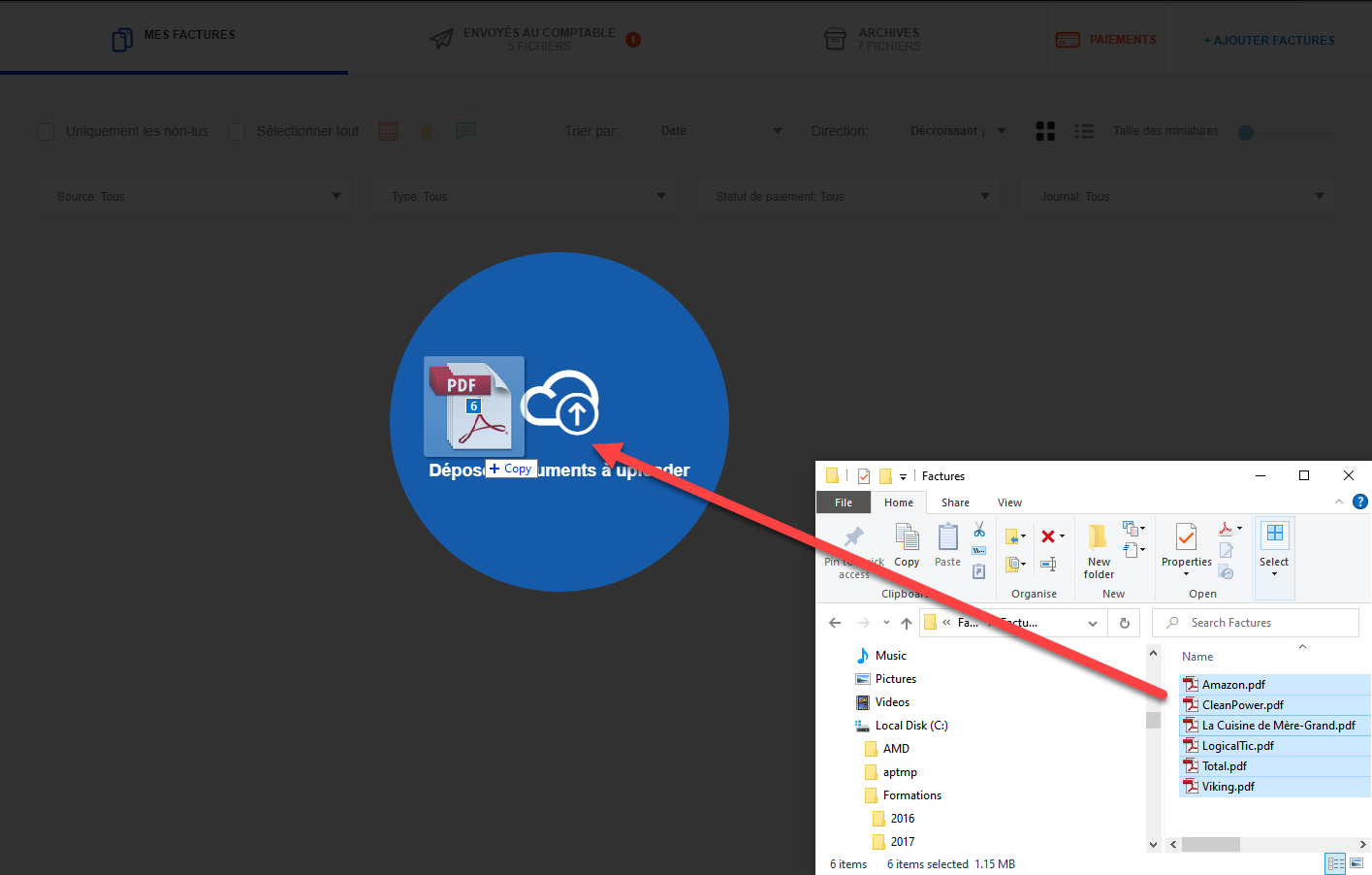

Complétez certaines informations comme le type de document et le statut de paiement.
Attribuez éventuellement un mot clé, une note afin de faciliter les recherches.
Sélectionnez dans le menu déroulant un éventuel journal de destination.
| Icônes | |
|---|---|
| L'extension du fichier téléchargé n'est pas accepté par Connect |
| Le fichier téléchargé existe déjà, il s'agit d'un doublon |
| Le fichier téléchargé est correct |
Cliquez sur ![]() afin de supprimer le fichier venant d'être téléchargé
afin de supprimer le fichier venant d'être téléchargé
Cliquez enfin sur ![]()
N’hésitez pas à lui demander cette adresse e-mail s’il ne vous l’a pas communiquée. |
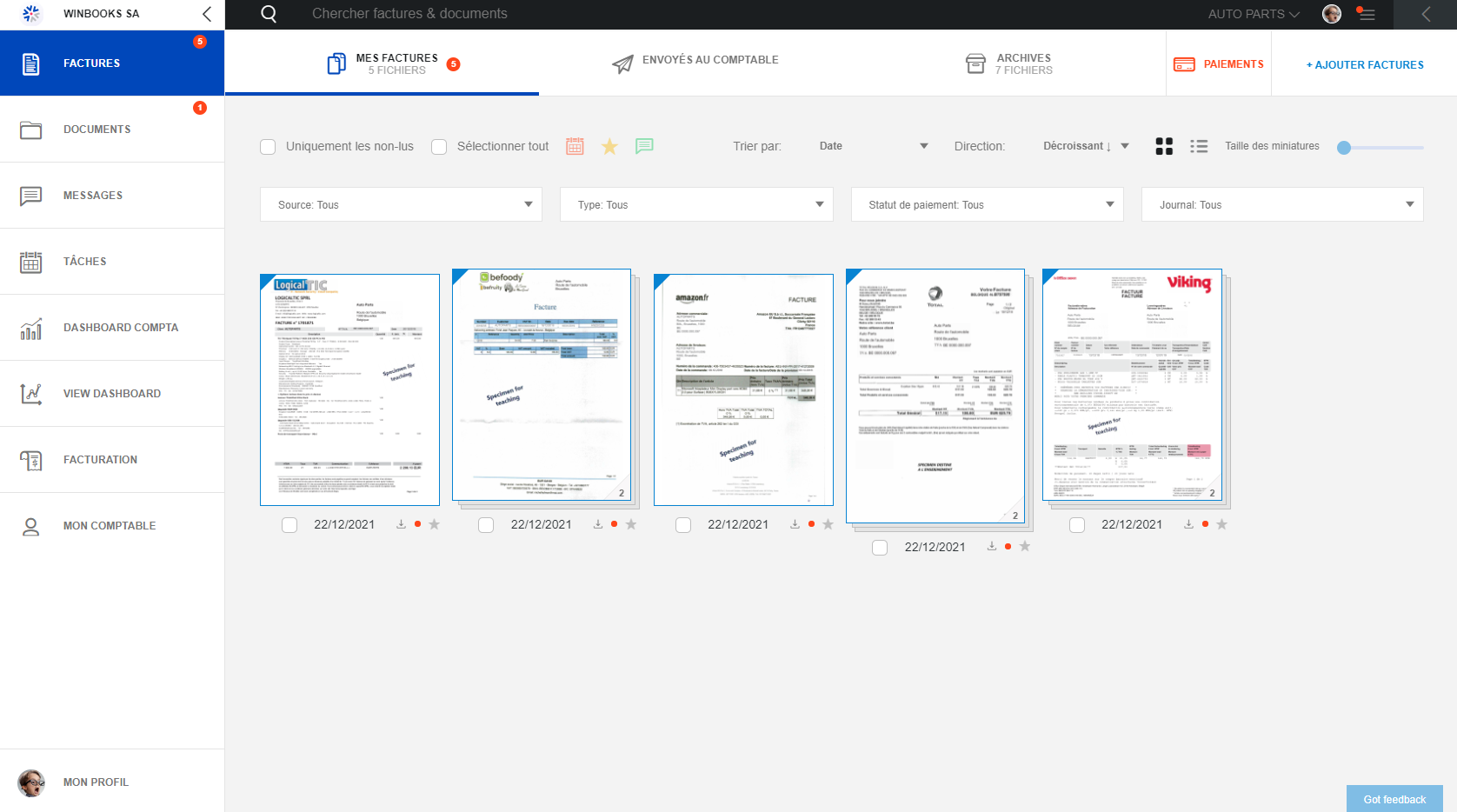
Le nombre de factures non lues est indiqué dans la pastille rouge du menu 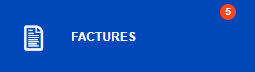
Une fois qu'une facture a été ouverte (en effectuant un double clic sur le document), elle est considérée comme étant lue.
![]() : affiche uniquement les factures non lues
: affiche uniquement les factures non lues
![]() : sélectionne toutes les factures
: sélectionne toutes les factures
![]() : affichera uniquement les factures ayant fait l'objet d'une mise à l'agenda
: affichera uniquement les factures ayant fait l'objet d'une mise à l'agenda
![]() : affichera uniquement les factures ayant reçu un statut particulier
: affichera uniquement les factures ayant reçu un statut particulier
![]() : affichera uniquement les factures ayant fait l'objet d'une conversation
: affichera uniquement les factures ayant fait l'objet d'une conversation
![]() : Affichage sous forme de vignettes
: Affichage sous forme de vignettes
![]() : Affichage sous forme de listes
: Affichage sous forme de listes
![]() : Curseur servant à adapter la taille des vignettes
: Curseur servant à adapter la taille des vignettes
Une fois les factures sélectionnées, envoyez-les à votre comptable avec l'icône 
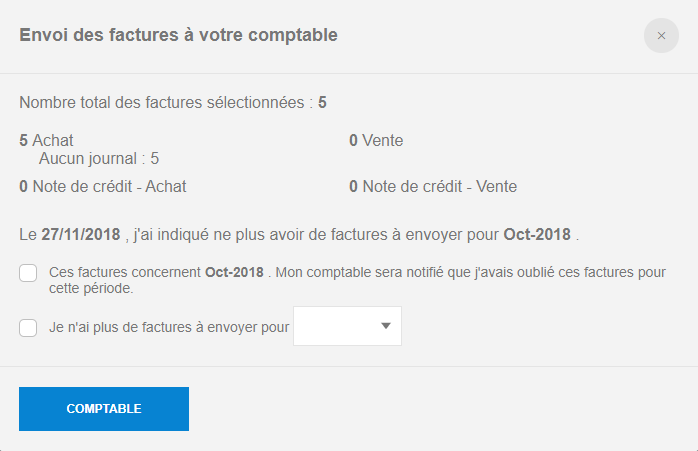
Connect indiquera par types de journal, le nombre de factures - note de crédit que vous vous apprêtez à envoyer à votre comptable. Cochez les éventuelles cases afin de notifier votre comptable et ou l'avertir que vous n'avez plus de factures à lui faire parvenir pour une période déterminée. Cliquez ensuite sur ![]() .
.
Une fois l'opération d'envoi effectuée, les factures disparaissent de la section |
Remarque
Les types de fichiers supportés par l’application sont : PDF | JPG | JPEG | PNG | BMP | TIF | TIFF | XML (facture électronique EFFF UBL 2.0 et PEPPOL) | DOC | DOCX | XLS | XLSX |
Les autres types de fichiers ne sont pas acceptés (ZIP, RAR, EXE…)
Les fichiers XML | DOC | DOCX | XLS | XLSX | sont automatiquement convertis au format PDF lors de leur dépôt sur le bureau Connect. |